Apple TV 4K felhasználói útmutató
- Üdvözöljük!
- A tvOS 26 újdonságai
-
-
- Hang és videó streamelése az Apple TV 4K-ra
- HomePod vagy AirPlay-kompatibilis hangszórók használata az Apple TV 4K-val
- AirPods vagy Beats használata az Apple TV 4K-val
- Bluetooth-eszközök csatlakoztatása
- iPhone, iPad vagy Apple Watch használata távirányítóként
- Bejövő iPhone-hívások kezelése
- iPhone vagy iPad használata billentyűzetként
- iPhone vagy iPad használata kameraként
- Siri és egyéb eszközök használata az Apple TV 4K vezérlésére
-
-
- A TV app rövid áttekintése
- Az Apple TV app kezelése
- Előfizetés az Apple TV-re, az MLS Season Passra vagy egy csatornára
- Megtekintés a Főképernyőn
- A videólejátszás vezérlése
- Keresés az Apple TV appban
- Apple Originals-tartalmak megtekintése
- MLS nézése
- Sportok megtekintése
- Filmek vagy tv-műsorok megvásárlása vagy kikölcsönzése
- Filmek és tv-műsorok megtekintése a könyvtárban
- Javaslatok kezelése
- A TV app beállításainak módosítása
-
- A Zene app rövid áttekintése
- Előfizetés az Apple Music szolgáltatásra
- Hallgatás a Főképernyőn
- A zenelejátszás vezérlése
- Dalok, előadók és albumok keresése
- Új zene felfedezése
- Az Apple Music Sing használata
- Közös zenelejátszás a SharePlay használatával
- Rádióállomások hallgatása
- Zenei videók megtekintése
- Zenék böngészése a könyvtárban
- A barátai által hallgatott zeneszámok megtekintése
- Javaslatok kezelése
- A Zene app beállításainak módosítása
- Éneklés
-
- A Fitnesz app rövid áttekintése
- Apple Watch vagy iPhone csatlakoztatása
- Előfizetés az Apple Fitness+ szolgáltatásra
- Edzés megkezdése az Önnek képernyőn
- Edzés részleteinek megtekintése és a lejátszás vezérlése
- Edzések böngészése vagy keresése
- Edzések mentése későbbre
- Edzések egyesítése az Edzéssorokkal
- Fitness+-tervek megtekintése és kezelése
- Közös edzés a SharePlay használatával
- App Store
- Keresés
-
-
- A távirányító beállításainak módosítása
- Tárhely felszabadítása
- A Wi-Fi-hálózat beállításainak módosítása
- Az egyszeres bejelentkezés beállításainak módosítása
- Profilok és fiókok beállításainak módosítása
- Beállítások módosítása egyes appok esetében
- Az AirPlay és az Apple Otthon beállításainak módosítása
- Siri beállításainak módosítása
- Adatvédelmi beállítások módosítása
- Szerzői jog és védjegyek
FaceTime-hívások átvitele az Apple TV 4K és egy másik eszköz között
Elindíthat egy FaceTime-hívást iPhone-on vagy iPaden, majd továbbíthatja azt az Apple TV 4K nagyobb méretű képernyőjére, ha ugyanazzal az Apple-fiókkal van bejelentkezve. Vissza is állíthatja a hívást az iPhone-ra vagy iPadre az Apple TV 4K-ról.
FaceTime-hívás indítása iPhone-ról vagy iPadről.
Az Apple TV 4K észleli, ha FaceTime-hívás van folyamatban, és egy értesítés jelenhet meg a következő javaslattal: „A tévére való áthelyezéshez használja [eszköz neve] eszközét”.
Tegye az alábbiak bármelyikét:
iPhone-on vagy iPaden koppintson az Átvitel lehetőségre (a megjelenő Átvitel a tv-re értesítés mellett).
iPhone-on vagy iPaden koppintson a
 gombra, majd válassza ki az Apple TV 4K-t a listából.
gombra, majd válassza ki az Apple TV 4K-t a listából.A Vezérlőközpont megnyitásához tartsa nyomva a távirányítón található
 gombot, válassza a
gombot, válassza a  , majd válassza ki az iPhone-ját vagy iPadjét.
, majd válassza ki az iPhone-ját vagy iPadjét.Nyissa meg a FaceTime appot
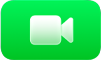 az Apple TV 4K-n, majd válassza ki a profilját a Folytonossági kamera képernyőn.
az Apple TV 4K-n, majd válassza ki a profilját a Folytonossági kamera képernyőn.
Helyezze az iPhone-t vagy iPadet a TV-hez közel fekvő tájolásban, úgy hogy a hátoldali kamera (iPhone) vagy az előlapi kamera (iPad) Ön felé néz, és Ön elégedett azzal, ahogy a TV képernyőjén látja saját magát.
Automatikusan elindul egy rövid visszaszámlálás, ha az iPhone vagy iPad fekvő helyzetben és mozdulatlanul van. A visszaszámlálás befejeződése után a hívás átkerül az Apple TV 4K-ra.
Megnyomhatja továbbá a
 gombot a távirányítóján, ha ki szeretné hagyni ezt a lépést.
gombot a távirányítóján, ha ki szeretné hagyni ezt a lépést.Az iPhone-on vagy iPaden a megjelenő szalagcím erősíti meg, hogy az Apple TV 4K Folytonossági kameraként használja az eszközt.
Az iPhone-on vagy az iPaden tegye a következők valamelyikét:
A hívás szüneteltetése: Koppintson a Szünet lehetőségre.
A hívás visszaadása az iPhone-ra vagy iPadre: Koppintson a Váltás iPhone-ra vagy Váltás iPadre lehetőségre.
A hívás befejezése: Koppintson a Hívás befejezése és Kapcsolat bontása lehetőségre.